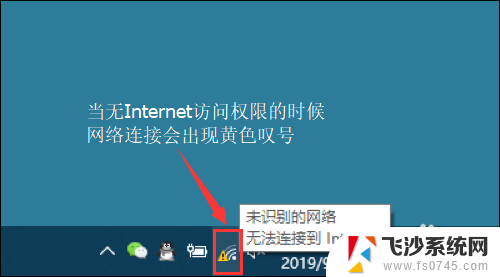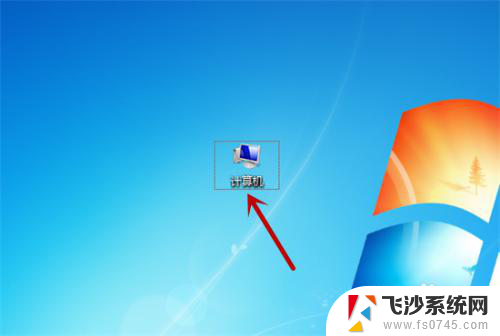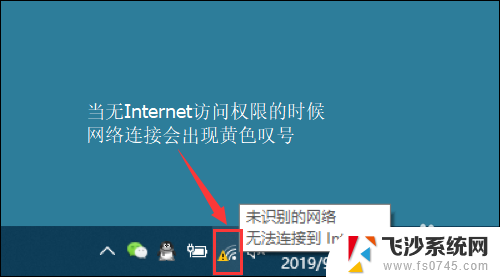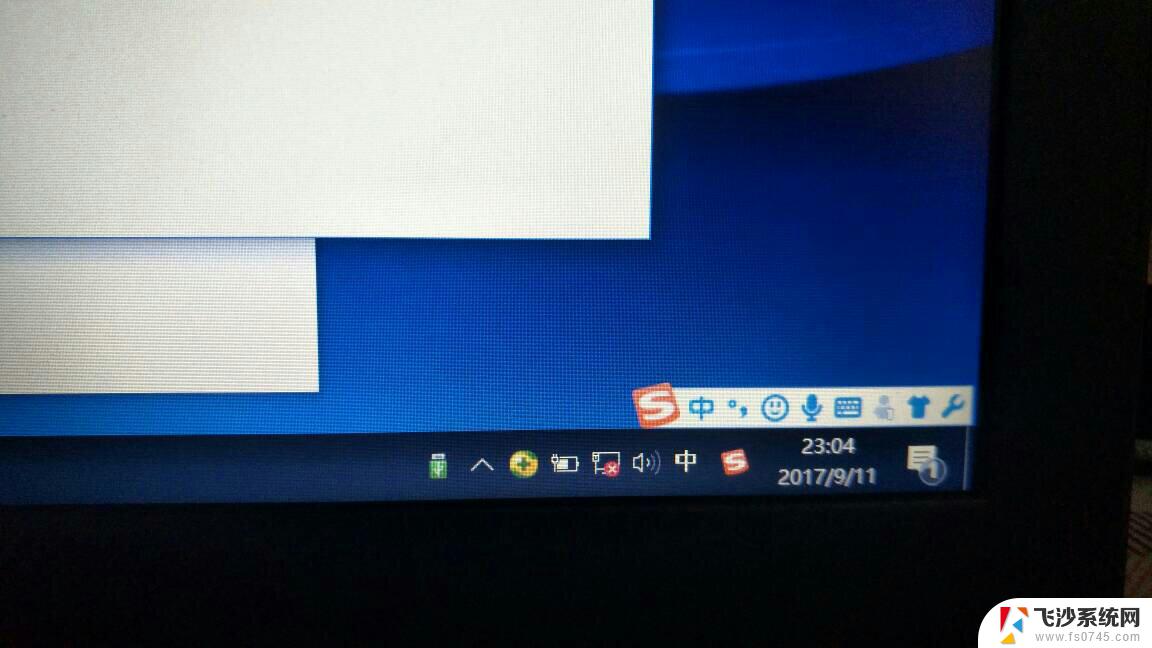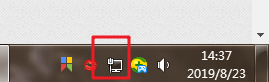笔记本连接不了无线网怎么解决 无线连接不上怎么办
随着科技的不断进步,笔记本电脑已经成为我们生活中不可或缺的工具之一,有时我们可能会遇到笔记本无法连接无线网络的问题,这不仅会影响我们的工作和学习,还会给我们带来许多困扰。当我们的笔记本无法连接无线网络时,我们应该如何解决呢?本文将为大家提供一些解决无线连接问题的方法和建议。
步骤如下:
1.第一步,看看笔记本中的无线网络硬件开关。有的笔记本机型有这个开关,如果其处于关闭状态,则不论怎么设置都无法使用无线网络功能,因此首先确保这个开关是打开的

2.第二步,几乎所有笔记本都提供Fn键组合键来控制无线开关,同样地,如果通过该组合键关闭了无线功能

3.第三步,假如笔记本中缺少对应的驱动。则会导致无线开关快捷键失效,如果未安装相关驱动,可以根据笔记本型号前往官网进行下载
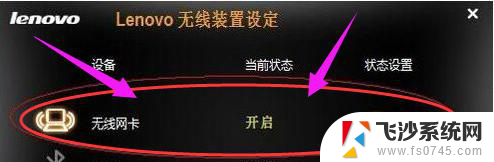
4.第四步,如果确定无线开关已经开了,但还是无法连接,那么可以运行service.msc打开系统服务,查看以下服务是否开启。如果没有则将其开启:
Network Connections
Network List Service
Network Location Awareness
Network Store Interface Service
WLAN AutoConfig(尤其该服务)
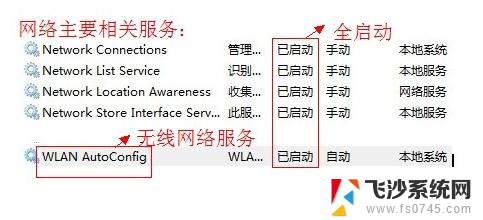
5.第五步,若还未解决,则打开网络和共享中心,。选择更改适配器设置,右击:无线网络连接,选择启用(或者先禁用再重新启用)
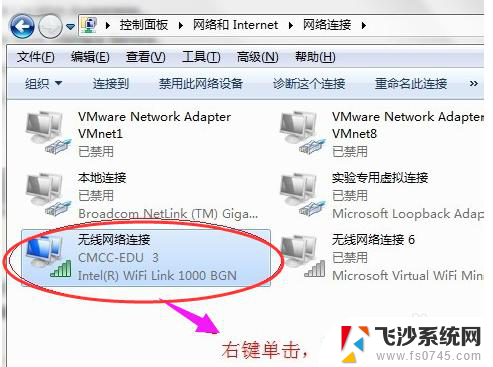
以上就是笔记本无法连接无线网络的解决方法,有需要的用户可以按照以上步骤进行操作,希望对大家有所帮助。